W wielu przypadkach chcesz nagrać wideo na DVD na komputerze Mac. Chociaż nagrywanie wideo na dysk CD lub DVD nie jest już tak popularne, jak kiedyś, wciąż są chwile, kiedy trzeba będzie nagrać DVD na komputerze Mac. Pojawia się pytanie, jak nagrać płytę DVD na komputerze Mac? Po prostu czytaj dalej, aby dowiedzieć się, jak nagrać płytę DVD na komputerze Mac.

Nagraj dysk DVD na komputerze Mac
Zanim zaczniesz nagrywać dyski DVD na komputerze Mac, powinieneś potwierdzić, że jeśli komputer Mac jest wyposażony we wbudowany napęd optyczny. Jeśli Mac nie ma, musisz podłączyć zewnętrzny napęd DVD. Następnie możesz postępować zgodnie z następnym przewodnikiem, aby nagrać wideo na DVD na Macu.
Włóż czystą płytę DVD-R lub DVD-RW. Komputer Mac automatycznie uruchomi odtwarzacz DVD i odtworzy dysk DVD. Po uruchomieniu, wyjdź z niego. Możesz zobaczyć dysk DVD pojawiający się na pulpicie.
Wpisz „Disk Utility” w „Launchpad”, aby otworzyć „Disk Utility” na Macu.
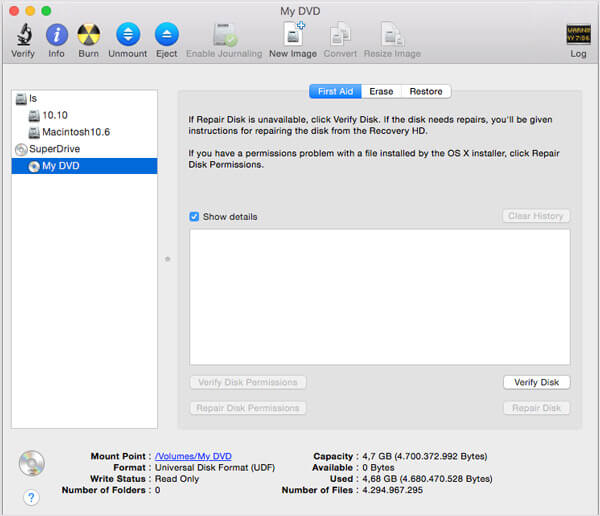
Kliknij „Nagraj” na górnej liście, a następnie wybierz plik ISO w nowym wyskakującym oknie. Kliknij przycisk „Nagraj”, aby rozpocząć następny krok.
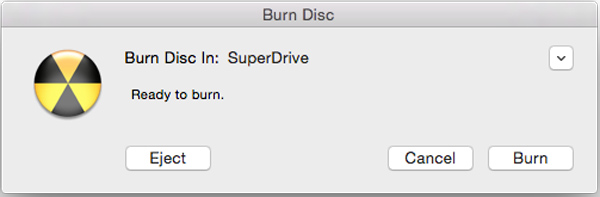
Kiedy pojawi się okno „Nagraj dysk”, kliknij „Nagraj”. Może zostać wyświetlone inne okno wyskakujące, kliknij „Wymaż”, aby nagrać płytę DVD na komputerze Mac. Lub wypalisz bezpośrednio dysk DVD na komputerze Mac.
Za pomocą pierwszej metody możesz wygodnie nagrać płytę DVD na komputerze Mac. Można jednak zauważyć, że można nagrać tylko plik ISO na dysk DVD. Jeśli chcesz nagrać wideo MP4 / MOV na DVD, nie możesz tego robić. Tutaj szczerze polecamy profesjonalistę Twórca DVD dla komputerów Mac aby pomóc Ci nagrać DVD na Macu. Po pierwsze, możesz bezpłatnie pobrać i zainstalować go na komputerze Mac.
Krok 1 Uruchom Mac DVD Creator

Pobierz, zainstaluj i uruchom to potężne oprogramowanie do nagrywania dysków DVD na komputerze Mac.
Krok 2 Dodaj pliki wideo

Kliknij „Dodaj pliki” na górnej liście, aby dodać wideo do tej nagrywarki DVD DVD.
Krok 3 Włóż płytę DVD
Włóż pustą płytę DVD do napędu Mac DVD. Jeśli komputer Mac nie ma napędu DVD, musisz podłączyć napęd DVD innej firmy za pomocą wtyczki USB.
Wybierz docelowy dysk DVD z listy rozwijanej „Miejsce docelowe”. Jeśli potrzebujesz tylko utworzyć folder DVD lub plik obrazu ISO, możesz zapisać jako folder DVD lub zapisać jako ISO (* .iso) i ustawić folder docelowy.
Krok 4 Menu Edycja

Kliknij przycisk „Nagraj”, a następnie wybierz menu wyjściowego dysku DVD w oknie podglądu. Możesz także kliknąć przycisk „Edytuj menu”, aby przeprowadzić dalszą edycję menu, na przykład styl menu, ramkę, przycisk, podkład muzyczny / obraz i tak dalej.
Krok 5 Nagraj DVD na Macu

Kliknij przycisk „Nagraj”, aby rozpocząć nagrywanie DVD na komputerze Mac.
W tym artykule mówimy głównie o tym, jak nagrać płytę DVD na komputerze Mac. Niezależnie od tego, czy chcesz bezpośrednio nagrać ISO na DVD za pomocą Narzędzia dyskowego, czy nagrać wideo na DVD za pomocą Mac DVD Creator, z łatwością wypalisz DVD na Macu po przeczytaniu tego postu.